MULTIFUNCTIONELE DIGITALE SYSTEMEN. Instellen en beheren van afdelingscodes
|
|
|
- Julia Geerts
- 7 jaren geleden
- Aantal bezoeken:
Transcriptie
1 MULTIFUNCTIONELE DIGITALE SYSTEMEN Instellen en beheren van afdelingscodes Versie:
2 Inleiding Deze handleiding omschrijft het instellen en beheren van de afdelingscodes met de Toshiba e-studio modellen gebaseerd op het e-bridgex platform (e-studio456se, e-studio856se, e-studio2550c, e-studio2551c, e-studio4540c en e-studio6550c serie). Bepalen waarvoor de afdelingscodes gebruikt dienen te worden. Afdelingscodes kunnen ingesteld worden om de machine (gedeeltelijk) te blokkeren. Er kunnen tot maximaal 1000* codes ingesteld worden. Verder is het mogelijk aan de hand van afdelingscodes het verbruik te registreren. *Voor de SSD modellen, de e-studio2051c/2551c en e-studio2050c/2551c zonder optionele HDD, is het maximum 50 codes. De afdelingscodes kunnen op 2 manieren worden ingesteld: Via het bedieningspaneel van de betreffende e-studio zie pagina 2; Instellen via bedieningspaneel Via de web interface van de betreffende e-studio (TopAccess) zie pagina 8; Instellen via TopAccess. Functies welke onder de afdelingscodes kunnen vallen zijn in 2 groepen te verdelen: Bediening vanaf de e-studio; de kopieer- scan-, fax-, e-filing- functie Bediening vanaf de PC; het printen en PC-faxen Het afdelingsbeheer is zo in te stellen dat alleen voor kleur een code vereist is. De machine komt alleen met het invoerscherm voor de afdelingscode indien kleur of autokleur geselecteerd wordt. Zie hiervoor pagina 15; Geen limiet zwart instellen. Afdelingscodes gebruiken met afdrukquota Het is mogelijk om per afdeling een afdrukquota in te stellen. Met afdrukquota s is het mogelijk het afdrukverbruik per code te limiteren. Voor het instellen van afdrukquota s is een separaat instructiedocument beschikbaar. Zie Werken met afdrukquota s. Afdelingsbeheer menu via bedieningspaneel. Voer onderstaande handelingen voor het oproepen van het afdelingsbeheer menu op de e-studio. Afdelingen instellen via bedieningspaneel. Druk op de toets [TELLER/COUNTER], vervolgens in het display [AFD BEHEER] Toshiba TEC Netherlands Imaging Systems Afdelingsbeheer (ebx) Versie: pagina 2
3 Druk op de toets [WACHTWOORD] Voer het admin wachtwoord in (standaard ) en druk op [OK] Afdelingscode aanmaken Toshiba TEC Netherlands Imaging Systems Afdelingsbeheer (ebx) Versie: pagina 3
4 Druk vervolgens op [AFDELING REGISTRATIE] Selecteer een vrije plaats en druk op [TOEGANG] Voer de naam van de afdeling/gebruiker in en druk op [OK] Toshiba TEC Netherlands Imaging Systems Afdelingsbeheer (ebx) Versie: pagina 4
5 Voer een afdelingscode in voor de betreffende afdeling/gebruiker, druk hierna op [OK]. Voer eventueel een quotum in. Stel deze in principe in op UIT de afdeling/gebruiker kan onbeperkt met de code kopiëren/printen. Druk op [OK] Indien u voor AAN kiest kunt u bij [QUOTUM] het bedrag voor de te maken afdrukken in geven. Bij [STANDAARD QUOTUM] kunt u een bedrag opgeven waarnaar u het quotum wilt verhogen bij het resetten van de quotums Zie pagina 23 voor het werken met afdrukquota s. De afdeling/gebruiker is aangemaakt en verschijnt in het scherm, Dezelfde stappen kunnen voor een nieuwe afdeling/gebruiker herhaald worden. Vervolgens kunnen de afdelingscodes geactiveerd worden, druk op [SLUITEN] Toshiba TEC Netherlands Imaging Systems Afdelingsbeheer (ebx) Versie: pagina 5
6 Afdelingscodes activeren Selecteer [AFDELING BEHEER] Selecteer [AAN] Indien gewenst kan nu worden ingesteld dat alleen voor kleur printen/kopiëren om een code wordt gevraagd en kopiëren/printen in zwart vrij is. Druk hiervoor op [GEEN LIMIET ZWART] Toshiba TEC Netherlands Imaging Systems Afdelingsbeheer (ebx) Versie: pagina 6
7 Selecteer [AAN] Het instellen is nu gereed, in het bedieningspaneel verschijnt het invoerscherm voor de afdelingscode. Indien er gekozen is voor geen limiet zwart verschijnt het invoerscherm pas indien een kleuren kopie wordt gemaakt. De code blijft na het gebruik actief totdat het lampje bij Function Clear uitgaat. De machine kan terug in het beginscherm gezet worden door op de [TOEGANG/ACCESS]-toets te drukken. Afdelingscode wijzigen of verwijderen Ga naar afdelings beheer: Druk op de toets [TELLER/COUNTER], vervolgens in het display [AFD BEHEER] Druk op de toets [WACHTWOORD] Voer het admin wachtwoord in (standaard ) en druk op [OK] Toshiba TEC Netherlands Imaging Systems Afdelingsbeheer (ebx) Versie: pagina 7
8 Druk op vervolgens op [AFDELING REGISTRATIE] Selecteer de te wijzigen afdeling en druk op [TOEGANG] om deze te wijzigen. Druk evt. op [VERWIJDER] om de afdeling te verwijderen. Bevestigen met [JA] Toshiba TEC Netherlands Imaging Systems Afdelingsbeheer (ebx) Versie: pagina 8
9 U kunt de naam van de betreffende afdeling/gebruiker wijzigen, druk hierna op [OK]. U kunt de code voor de betreffende afdeling/gebruiker wijzigen, druk hierna op [OK]. Voer eventueel een quotum in. Stel deze in principe in op UIT de afdeling/gebruiker kan onbeperkt met de code kopiëren/printen. Druk op [OK] Indien u voor AAN kiest kunt u bij [QUOTUM] het bedrag voor de te maken afdrukken in geven. Bij [STANDAARD QUOTUM] kunt u een bedrag opgeven waarnaar u het quotum wilt verhogen bij het resetten van de quotums Zie pagina 23 voor het werken met afdrukquota s. Toshiba TEC Netherlands Imaging Systems Afdelingsbeheer (ebx) Versie: pagina 9
10 De afdeling/gebruiker is aangepast, Dezelfde stappen kunnen voor een andere afdeling/gebruiker herhaald worden. Zodra gereed druk op [SLUITEN] Toshiba TEC Netherlands Imaging Systems Afdelingsbeheer (ebx) Versie: pagina 10
11 Afdelingen instellen via TopAccess. Alle hierna vermelde instellingen dienen te worden gemaakt via de web interface van de betreffende e-studio; TopAccess genaamd. TopAccess Starten Start Internet Explorer Voer in de adresbalk het IP-adres in, er mag geen www voor staan. Druk op Enter. Het adres wordt automatisch aangevuld Klik op Login. Aanmelden als beheerder Geef als gebruikersnaam in admin en als wachtwoord en klik vervolgens op Login Toshiba TEC Netherlands Imaging Systems Afdelingsbeheer (ebx) Versie: pagina 11
12 Afdelingscode aanmaken 1. Ga naar de tab [Gebruikersbeheer] (alleen mogelijk indien aangemeld als beheerder) 2. Selecteer [Afdelingsbeheer] in de blauwe balk 3. Kies [Nieuw] om een nieuwe Afdelings/gebruikerscode toe te voegen Voer de naam van de afdeling/gebruiker in en geef een afdelingscode in (dit is de code waarmee de e-studio wordt vrij gegeven. Stel eventueel een quotum in. Standaard staat deze uit en kan de afdeling/gebruiker onbeperkt met de code kopiëren/printen. Druk op [Opslaan] Zie pagina 23 voor het werken met afdrukquota s. Afdelingscodes activeren 1. Ga naar de tab [Beheer], 2. Selecteer [Beveiliging] in de blauwe balk 3. Selecteer [Inschakelen] bij Afdelingscode 4. Selecteer de onderdelen welke u onder Afdelingsbeheer wilt plaatsen Toshiba TEC Netherlands Imaging Systems Afdelingsbeheer (ebx) Versie: pagina 12
13 Met de functie Ongeldige afdelingscode-afdruktaak kunt u bepalen wat er met een printopdracht dient te gebeuren, welke met een ongeldige (of zonder) code is verstuurd. Hier zijn 3 mogelijkheden: Opslaan in ongeldige takenlijst: Opdracht wordt afgedrukt en geregistreerd, indien een afdelingscode meegestuurd wordt. Opdracht zonder code komt in de [ONGELDIG wachtrij] en kan daar met een correcte code via [PRINT] alsnog geprint worden. Afdrukken*: Opdracht wordt afgedrukt en geregistreerd indien een afdelingscode meegestuurd wordt. Opdracht zonder code wordt afgedrukt. Verwijderen: Opdracht wordt afgedrukt en geregistreerd indien een afdelingscode meegestuurd wordt. Opdracht zonder code wordt verwijderd. * Deze handleiding beschrijft de instellingen voor printen vanuit Windows-omgeving. Voor printen vanuit andere omgevingen zoals AS400, SAP, Unix, Linux, DOS dient de machine op Afdrukken ingesteld te worden. Afdelingscode wijzigen of verwijderen 1. Ga naar de tab [Gebruikersbeheer] (alleen mogelijk indien aangemeld als beheerder) 2. Selecteer [Afdelingsbeheer] in de blauwe balk 3. Selecteer de betreffende afdeling om te wijzigen Nu kunt u de naam van de afdeling/gebruiker wijzigen ook de afdelingscode (dit is de code waarmee de e-studio wordt vrij gegeven) is aan te passen. Stel eventueel een quotum in. Standaard staat deze uit en kan de afdeling/gebruiker onbeperkt met de code kopiëren/printen. Druk op [Opslaan] Wilt u de afdeling/gebruiker verwijderen klik dan op [Verwijderen]. Zie pagina 23 voor het werken met afdrukquota s. Toshiba TEC Netherlands Imaging Systems Afdelingsbeheer (ebx) Versie: pagina 13
14 Toshiba TEC Netherlands Imaging Systems Afdelingsbeheer (ebx) Versie: pagina 14
15 Ongeldige takenlijst Opdrachten welke zonder afdelingscode worden geprint (of met onvoldoende quota) kunnen worden verplaatst naar de z.g.n. ongeldig wachtrij. Deze wachtrij kunt u via de e-studio of TopAccess bereiken. Opmerking: De ongeldig wachtrij wordt automatisch gewist na 14 dagen! Ongeldige takenlijst via e-studio Deze wachtrij kunt u vanaf de e-studio bereiken door, na het ingeven van een geldige afdelingscode, op de toets [PRINT] te drukken, Kies in de display vervolgens voor [ONGELDIG] De gebruiker(s) met een ongeldige opdracht(en) verschijnen, selecteer de gewenste naam en druk op [AFDRUKKEN] of evt. [VERWIJDER]. De opdracht wordt alsnog nu alsnog afdrukt. Toshiba TEC Netherlands Imaging Systems Afdelingsbeheer (ebx) Versie: pagina 15
16 Ongeldige takenlijst via TopAccess Start Internet Explorer Voer in de adresbalk het IP-adres in, er mag geen www voor staan. Druk op Enter. Het adres wordt automatisch aangevuld TopAccess wordt geopend. Ga naar [TAAKSTATUS], selecteer de gewenste ongeldige opdracht(en) en klik op [Release] of evt [Verwijderen]. Geef een geldige afdelingscode op en druk op [Invoeren]. Toshiba TEC Netherlands Imaging Systems Afdelingsbeheer (ebx) Versie: pagina 16
17 Afdelingcodes importeren via TopAccess. Het is mogelijk om een via een CSV bestand department codes te importeren in de e-studio. Het CSV bestand dient in een specifiek formaat te worden opgebouwd: Number,Department Name,Department Code,Job Quota Setting,Default Job Quota,Job Quota 1,Jan Jansen,11,OFF,0.00, ,Undefined,00000,OFF,0.00,0.00 Ga met de webbrowser naar de web interface TopAccess van de machine. Meld aan als beheerder (zie pag. 8). Ga naar de tab [Gebruikersbeheer], klik op [Exporteren/Importeren] Klik bij Afdelingscode op Bladeren, selecteer het CSV bestand en klik op [Importeren] Toshiba TEC Netherlands Imaging Systems Afdelingsbeheer (ebx) Versie: pagina 17
18 Excel bestand opslaan als CSV Als u in Excel een (CSV) bestand heeft aangepast dient deze in het CSV formaat te worden opgeslagen. Ga in Excel naar [Bestand], [opslaan als], geef het bestand een naam en selecteer bij Opslaan als: CSV (gescheiden door lijstscheidingsteken) (*.csv) Klik op Opslaan Druk bij de meldingen op [OK] en vervolgens [Ja] Toshiba TEC Netherlands Imaging Systems Afdelingsbeheer (ebx) Versie: pagina 18
19 Wijzigen van het CSV bestand in komma gescheiden Ga met Windows Verkenner naar het bestand en druk met de rechtermuisknop op de file, selecteer [Openen met], [Kladblok]. In kladblok, selecteer [Bewerken], [Vervangen]. Voer bij Zoeken naar [;] Puntkomma in en bij vervangen door [,] komma selecteer [Alles vervangen] Druk vervolgens op [Opslaan] Het bestand is nu klaar om naar de e-studio gestuurd te worden. Toshiba TEC Netherlands Imaging Systems Afdelingsbeheer (ebx) Versie: pagina 19
20 Printen met afdelingscodes. Het is mogelijk in de standaard printerinstellingen de afdelingscode in te stellen. De betreffende gebruiker hoeft dan niet bij iedere printopdracht zijn code op te geven. Indien er geen (geldige) afdelingscode is opgegeven, verschijnt onderstaande pop-up. Ook verschijnt deze pop-up indien er in kleur wordt afgedrukt en de functie geen limiet zwart is ingeschakeld. Toshiba TEC Netherlands Imaging Systems Afdelingsbeheer (ebx) Versie: pagina 20
21 Geen limiet zwart instellen. Het afdelingsbeheer is zo in te stellen dat alleen voor kleur een code vereist is. De machine vraagt dan alleen om een afdelingscode indien kleur of autokleur geselecteerd wordt. De functie geen limiet zwart kan alleen op de machine ingesteld worden, dus niet via TopAccess. Indien de afdelingscodes via TopAccess geactiveerd worden, dient de geen limiet zwart alsnog via het bedieningspaneel ingesteld te worden. Druk op de toets [TELLER/COUNTER], vervolgens in het display [AFD BEHEER] Druk op de toets [WACHTWOORD] Voer het admin wachtwoord in (standaard ) en druk op [OK] Toshiba TEC Netherlands Imaging Systems Afdelingsbeheer (ebx) Versie: pagina 21
22 Ga naar [GEEN LIMIET ZWART] Selecteer [AAN] Testen van de zwart-wit vrij functie: Machine staat in volgend scherm, indien [KLEUR] of [AUTO KLEUR] gedrukt wordt verschijnt het invoerscherm voor de afdelingscode. Toshiba TEC Netherlands Imaging Systems Afdelingsbeheer (ebx) Versie: pagina 22
23 Afdelingstellers raadplegen Het is mogelijk om een overzicht weer te geven van de afdelingstellers, dit kan d.m.v. het afdrukken van de afdelingstellers via het bedieningspaneel (zie 8.1). Ook is het mogelijk dit via TopAccess in te zien (zie pagina 17) of te exporteren naar een csv bestand. (zie pagina 19) Afdelingstellers uitprinten via bedieningspaneel Druk op de toets [TELLER], vervolgens in het display [AFD BEHEER] Druk op de toets [WACHTWOORD] Voer het admin wachtwoord in (standaard ) en druk op [OK] Toshiba TEC Netherlands Imaging Systems Afdelingsbeheer (ebx) Versie: pagina 23
24 Druk op [AFDRUKKEN AFDELINGSCODES] De lijst wordt afgedrukt. Afdelingstellers raadplegen via TopAccess. Ga met de webbrowser naar de webinterface TopAccess van de machine. Meld aan als beheerder (zie pag. 8). Ga naar de tab [Gebruikersbeheer], klik op [Afdelingsbeheer] Er verschijnt een overzicht van de afdelingstellers, door te klikken op een specifieke afdeling verschijnt de gedetailleerde informatie. Toshiba TEC Netherlands Imaging Systems Afdelingsbeheer (ebx) Versie: pagina 24
25 Afdelingstellers exporteren via TopAccess. Ga met de webbrowser naar de webinterface TopAccess van de machine. Meld aan als beheerder (zie pagina 6). Ga naar de tab [Gebruikersbeheer], klik op [Exporteren/Importeren] Klik bij Afdelingsgegevens (alle tellers) op [Nieuw bestand maken] Klik nu met rechter muisknop naast bestandsnaam op de CSV file en selecteer [Doel opslaan als ] Sla het bestand op. Toshiba TEC Netherlands Imaging Systems Afdelingsbeheer (ebx) Versie: pagina 25
26 Het bestand is nu in MS Excel te openen. Wij adviseren om het bestand binnen Excel te importeren; Open in Excel een nieuw werkblad, ga naar Data, Externe gegevens importeren en blader naar het csv bestand Selecteer Gescheiden Selecteer Komma als scheidingsteken, klik op Voltooien Klik op OK In Excel kan nu eenvoudig worden gefilterd/gesorteerd op afdeling, totalen kunnen worden berekend etc. Toshiba TEC Netherlands Imaging Systems Afdelingsbeheer (ebx) Versie: pagina 26
27 Werken met afdrukquota s Het is mogelijk om een afdeling een quotum voor kleur- en zwart-wit afdrukken te geven, de afdeling kan afdrukken maken totdat het quotum is bereikt. Afdrukken is pas weer mogelijk tot de beheerder het quotum reset. Kleur quotum voor een afdeling/gebruiker instellen via bedieningspaneel Ga naar afdelings beheer: Druk op de toets [TELLER/COUNTER], vervolgens in het display [AFD BEHEER] Druk op de toets [WACHTWOORD] Voer het admin wachtwoord in (standaard ) en druk op [OK] Druk op vervolgens op [AFDELING REGISTRATIE] Selecteer de te wijzigen afdeling en druk op [TOEGANG] om deze te wijzigen. Druk evt. op [VERWIJDER] om de afdeling te verwijderen. Toshiba TEC Netherlands Imaging Systems Afdelingsbeheer (ebx) Versie: pagina 27
28 Bevestigen met [JA] U kunt de naam van de betreffende afdeling/gebruiker wijzigen, druk hierna op [OK]. U kunt de code voor de betreffende afdeling/gebruiker wijzigen, druk hierna op [OK]. Toshiba TEC Netherlands Imaging Systems Afdelingsbeheer (ebx) Versie: pagina 28
29 Selecteer [AAN] onder KLEUR vervolgens kunt u bij [QUOTUM] het bedrag voor de te maken afdrukken in geven. Bij [STANDAARD QUOTUM] kunt u een bedrag opgeven waarnaar u het quotum wilt verhogen bij het resetten van de quota s Bevestig met [OK]. De afdeling/gebruiker is aangepast, Dezelfde stappen kunnen voor een andere afdeling/gebruiker herhaald worden. Zodra gereed druk op [SLUITEN] Toshiba TEC Netherlands Imaging Systems Afdelingsbeheer (ebx) Versie: pagina 29
30 Afdrukquota s resetten via bedieningspaneel Ga naar afdelings beheer: Druk op de toets [TELLER/COUNTER], vervolgens in het display [AFD BEHEER] Druk op de toets [WACHTWOORD] Voer het admin wachtwoord in (standaard ) en druk op [OK] Druk op vervolgens op [VASTGELEGD QUOTUM INSTELLEN] Alle quota s worden teruggezet naar de standaard ingestelde waardes. Kleur quotum voor een afdeling/gebruiker instellen via TopAccess 1. Ga naar de tab [Gebruikersbeheer] (alleen mogelijk indien aangemeld als beheerder) 2. Selecteer [Afdelingsbeheer] in de blauwe balk 3. Selecteer de betreffende afdeling om te wijzigen Nu kunt u de naam van de afdeling/gebruiker wijzigen ook de afdelingscode (dit is de code waarmee de e-studio wordt vrij gegeven) is aan te passen Selecteer [AAN] voor Kleurquotum vervolgens kunt u bij [Kleurquotum] het bedrag voor de te maken afdrukken in geven. Bij [Standaardquotum] kunt u een bedrag opgeven waarnaar u het quotum wilt verhogen bij het resetten van de quota s Bevestig met [Opslaan]. Toshiba TEC Netherlands Imaging Systems Afdelingsbeheer (ebx) Versie: pagina 30
31 Afdrukquota s resetten via TopAccess 1. Ga naar de tab [Gebruikersbeheer] (alleen mogelijk indien aangemeld als beheerder) 2. Selecteer [Afdelingsbeheer] in de blauwe balk 3. Klik op [Alle vastgelegde quota instellen] 4. Bevestigen met [OK], alle quota s worden teruggezet naar de standaard ingestelde waardes. Toshiba TEC Netherlands Imaging Systems Afdelingsbeheer (ebx) Versie: pagina 31
Instellen en beheren van afdelingscodes
 MULTIFUNCTIONELE DIGITALE SYSTEMEN Instellen en beheren van afdelingscodes Versie: 1.0 Inhoudsopgave Inleiding... 3 Bepalen waarvoor de afdelingscodes gebruikt dienen te worden.... 3 Afdelingscodes gebruiken
MULTIFUNCTIONELE DIGITALE SYSTEMEN Instellen en beheren van afdelingscodes Versie: 1.0 Inhoudsopgave Inleiding... 3 Bepalen waarvoor de afdelingscodes gebruikt dienen te worden.... 3 Afdelingscodes gebruiken
TOSHIBA MULTIFUNCTIONELE DIGITALE SYSTEMEN
 TOSHIBA MULTIFUNCTIONELE DIGITALE SYSTEMEN Instellen en beheren van afdelingscodes Deze handleiding omschrijft het instellen en beheren van de afdelingscodes in de Toshiba e-studio. Indeling 1: Bepalen
TOSHIBA MULTIFUNCTIONELE DIGITALE SYSTEMEN Instellen en beheren van afdelingscodes Deze handleiding omschrijft het instellen en beheren van de afdelingscodes in de Toshiba e-studio. Indeling 1: Bepalen
MULTIFUNCTIONELE DIGITALE SYSTEMEN. Instellen en beheren van het adresboek
 MULTIFUNCTIONELE DIGITALE SYSTEMEN Instellen en beheren van het adresboek Deze handleiding omschrijft het instellen en beheren van het adresboek in de Toshiba e-studio. Voor koppeling met een adreslijst
MULTIFUNCTIONELE DIGITALE SYSTEMEN Instellen en beheren van het adresboek Deze handleiding omschrijft het instellen en beheren van het adresboek in de Toshiba e-studio. Voor koppeling met een adreslijst
Back-up procedure TOSHIBA e-studio serie (e-bridgex)
 Back-up procedure TOSHIBA e-studio serie (e-bridgex) Bij de TOSHIBA e-studio serie, worden diverse gegevens opgeslagen op de interne harddisk. Hierbij moet u denken aan: templates, adresboek en afdelingscodes.
Back-up procedure TOSHIBA e-studio serie (e-bridgex) Bij de TOSHIBA e-studio serie, worden diverse gegevens opgeslagen op de interne harddisk. Hierbij moet u denken aan: templates, adresboek en afdelingscodes.
Templates aanmaken voor scannaar-bestand
 MULTIFUNCTIONELE DIGITALE SYSTEMEN Templates aanmaken voor scannaar-bestand Versie: 1.0 Scan-to-File voorbereiden Alvorens er templates kunnen worden aangemaakt, dient de scan-to-file functie te zijn voorbereid,
MULTIFUNCTIONELE DIGITALE SYSTEMEN Templates aanmaken voor scannaar-bestand Versie: 1.0 Scan-to-File voorbereiden Alvorens er templates kunnen worden aangemaakt, dient de scan-to-file functie te zijn voorbereid,
MULTIFUNCTIONELE DIGITALE SYSTEMEN. Aanmaken van Templates voor scan-to-file
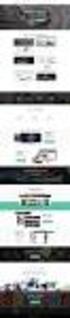 MULTIFUNCTIONELE DIGITALE SYSTEMEN Aanmaken van Templates voor scan-to-file Templates aanmaken tbv scan-to-file Aanmaken van Scan Templates gaat het eenvoudigst via het webbased beheerprorgramma van de
MULTIFUNCTIONELE DIGITALE SYSTEMEN Aanmaken van Templates voor scan-to-file Templates aanmaken tbv scan-to-file Aanmaken van Scan Templates gaat het eenvoudigst via het webbased beheerprorgramma van de
MULTIFUNCTIONELE DIGITALE SYSTEMEN
 MULTIFUNCTIONELE DIGITALE SYSTEMEN Back-up maken van de e-studio Inhoudsopgave Inhoudsopgave... 1 Back-up procedure TOSHIBA e-studio serie... 2 IP-adres e-studio opzoeken... 2 TopAccess Starten... 5 Als
MULTIFUNCTIONELE DIGITALE SYSTEMEN Back-up maken van de e-studio Inhoudsopgave Inhoudsopgave... 1 Back-up procedure TOSHIBA e-studio serie... 2 IP-adres e-studio opzoeken... 2 TopAccess Starten... 5 Als
MULTIFUNCTIONELE DIGITALE SYSTEMEN. Aanmaken van Templates voor scan-to-file
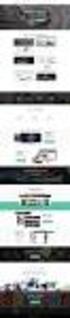 MULTIFUNCTIONELE DIGITALE SYSTEMEN Aanmaken van Templates voor scan-to-file Templates aanmaken tbv scan-to-file Aanmaken van Scan Templates gaat het eenvoudigst via het webbased beheerprorgramma van de
MULTIFUNCTIONELE DIGITALE SYSTEMEN Aanmaken van Templates voor scan-to-file Templates aanmaken tbv scan-to-file Aanmaken van Scan Templates gaat het eenvoudigst via het webbased beheerprorgramma van de
MULTIFUNCTIONELE DIGITALE SYSTEMEN. Aanmaken van Templates voor Re-Rite
 MULTIFUNCTIONELE DIGITALE SYSTEMEN Aanmaken van Templates voor Re-Rite Templates aanmaken tbv Re-Rite Aanmaken van Templates gaat het eenvoudigst via het webbased beheerprogramma van de e-studio; TopAccess.
MULTIFUNCTIONELE DIGITALE SYSTEMEN Aanmaken van Templates voor Re-Rite Templates aanmaken tbv Re-Rite Aanmaken van Templates gaat het eenvoudigst via het webbased beheerprogramma van de e-studio; TopAccess.
MULTIFUNCTIONELE DIGITALE SYSTEMEN. Werken met overlays
 MULTIFUNCTIONELE DIGITALE SYSTEMEN Werken met overlays Met de overlay functie kan de gebruiker beeld-over-beeld afdrukken. Met deze functie is het mogelijk om bijvoorbeeld brief- en vervolgpapier als overlay
MULTIFUNCTIONELE DIGITALE SYSTEMEN Werken met overlays Met de overlay functie kan de gebruiker beeld-over-beeld afdrukken. Met deze functie is het mogelijk om bijvoorbeeld brief- en vervolgpapier als overlay
Instellen en gebruiken van LDAP met Active Directory
 MULTIFUNCTIONELE DIGITALE SYSTEMEN Instellen en gebruiken van LDAP met Active Directory Versie: 1.0 LDAP - Lightweight Directory Access Protocol Algemene lay-out van LDAP Informatie Informatie in een LDAP
MULTIFUNCTIONELE DIGITALE SYSTEMEN Instellen en gebruiken van LDAP met Active Directory Versie: 1.0 LDAP - Lightweight Directory Access Protocol Algemene lay-out van LDAP Informatie Informatie in een LDAP
Handleiding MIJN SCIENCE-web (voor de hoofdgebruiker)
 Handleiding MIJN SCIENCE-web (voor de hoofdgebruiker) 1 Inhoud Handleiding voor schooladministratoren... 3 Het begin... 3 Kwaliteit van het systeem... 4 Eigen gegevens wijzigen... 5 Klassenbeheer... 6
Handleiding MIJN SCIENCE-web (voor de hoofdgebruiker) 1 Inhoud Handleiding voor schooladministratoren... 3 Het begin... 3 Kwaliteit van het systeem... 4 Eigen gegevens wijzigen... 5 Klassenbeheer... 6
IBAN BIC Service. Gebruikersinstructies. IBAN BIC MultiChecker
 IBAN BIC Service Gebruikersinstructies IBAN BIC MultiChecker Disclaimer Dit document is door de stichting IBAN Service NL opgesteld. De grootst mogelijke zorgvuldigheid is betracht bij het opstellen van
IBAN BIC Service Gebruikersinstructies IBAN BIC MultiChecker Disclaimer Dit document is door de stichting IBAN Service NL opgesteld. De grootst mogelijke zorgvuldigheid is betracht bij het opstellen van
Fuel. Handleiding voor installatie en gebruik
 Fuel Handleiding voor installatie en gebruik Inhoudsopgave 1. Installatie 2. Gebruik - Windows - Linux / Apple / andere systemen - Een nieuw voertuig aanmaken - Uitgaven 3. Onderhoud - Waarschuwingen -
Fuel Handleiding voor installatie en gebruik Inhoudsopgave 1. Installatie 2. Gebruik - Windows - Linux / Apple / andere systemen - Een nieuw voertuig aanmaken - Uitgaven 3. Onderhoud - Waarschuwingen -
Stappenplan QuickScan NOV - Beheerder
 Stappenplan QuickScan NOV - Beheerder Voorbereiding Excel versies eerder dan versie 2007: 2. Ga naar de menu-optie Extra - Macro s - Beveiliging. 3. Kies voor Beveiligingsniveau Gemiddeld. 4. Sluit Excel
Stappenplan QuickScan NOV - Beheerder Voorbereiding Excel versies eerder dan versie 2007: 2. Ga naar de menu-optie Extra - Macro s - Beveiliging. 3. Kies voor Beveiligingsniveau Gemiddeld. 4. Sluit Excel
Handleiding Pétanque Competitie Beheer. (versie 1.1) April 2014
 Handleiding Pétanque Competitie Beheer (versie 1.1) April 2014 2 Algemeen Het programma Pétanque Competitie Beheer is gratis software voor de verwerking van halve en hele competities tot en met 99 speelrondes
Handleiding Pétanque Competitie Beheer (versie 1.1) April 2014 2 Algemeen Het programma Pétanque Competitie Beheer is gratis software voor de verwerking van halve en hele competities tot en met 99 speelrondes
15 July 2014. Betaalopdrachten web applicatie gebruikers handleiding
 Betaalopdrachten web applicatie gebruikers handleiding 1 Overzicht Steeds vaker komen we de term web applicatie tegen bij software ontwikkeling. Een web applicatie is een programma dat online op een webserver
Betaalopdrachten web applicatie gebruikers handleiding 1 Overzicht Steeds vaker komen we de term web applicatie tegen bij software ontwikkeling. Een web applicatie is een programma dat online op een webserver
Gebruikershandleiding MFP kleur systemen. Aanteken vel. infotec kenniscentrum. Infotec gebruikershandleiding
 Gebruikershandleiding MFP kleur systemen Aanteken vel Het Bedieningspaneel Functie paneel Functietoetsen Geeft de keuze om te wisselen tussen de functies: Kopiëren - Doc. Server Faxen - Printen - Scannen
Gebruikershandleiding MFP kleur systemen Aanteken vel Het Bedieningspaneel Functie paneel Functietoetsen Geeft de keuze om te wisselen tussen de functies: Kopiëren - Doc. Server Faxen - Printen - Scannen
Handleiding Gebruikersbeheer ROB-Net
 Beste ROB-Net gebruiker, Eerder hebben wij u geïnformeerd over het nieuwe eigen inlogportaal van ROB-Net, te vinden op https://login.rob-net.nl. Dit inlogportaal is voor de gebruikers van ROB-Net gratis.
Beste ROB-Net gebruiker, Eerder hebben wij u geïnformeerd over het nieuwe eigen inlogportaal van ROB-Net, te vinden op https://login.rob-net.nl. Dit inlogportaal is voor de gebruikers van ROB-Net gratis.
MULTIFUNCTIONELE DIGITALE SYSTEMEN. Printerstuurprogramma installeren
 MULTIFUNCTIONELE DIGITALE SYSTEMEN Printerstuurprogramma installeren Inleiding Zorg ervoor dat voordat met deze installatie wordt begonnen, u het IP adres van de betreffende e-studio heeft. Indien u het
MULTIFUNCTIONELE DIGITALE SYSTEMEN Printerstuurprogramma installeren Inleiding Zorg ervoor dat voordat met deze installatie wordt begonnen, u het IP adres van de betreffende e-studio heeft. Indien u het
MULTIFUNCTIONELE DIGITALE SYSTEMEN. Verkorte gebruikersinstructie
 MULTIFUNCTIONELE DIGITALE SYSTEMEN Verkorte gebruikersinstructie Versie: April 2011 Inhoudsopgave Inhoudsopgave... 2 Datum & tijd instellen... 3 IP-adres instellen... 6 Fax lade instellen (e-studio263cs)...
MULTIFUNCTIONELE DIGITALE SYSTEMEN Verkorte gebruikersinstructie Versie: April 2011 Inhoudsopgave Inhoudsopgave... 2 Datum & tijd instellen... 3 IP-adres instellen... 6 Fax lade instellen (e-studio263cs)...
STAPPENPLAN UNIT4 MULTIVERS PERSONEEL & SALARIS
 Over op IBAN STAPPENPLAN UNIT4 MULTIVERS PERSONEEL & SALARIS a white paper by UNIT4 2013 Inhoud Inleiding 3 1. Tijdelijke licentiecode Import aanvragen 4 2. Tijdelijke licentiecode activeren 5 3. Exporteren
Over op IBAN STAPPENPLAN UNIT4 MULTIVERS PERSONEEL & SALARIS a white paper by UNIT4 2013 Inhoud Inleiding 3 1. Tijdelijke licentiecode Import aanvragen 4 2. Tijdelijke licentiecode activeren 5 3. Exporteren
Badge it. Inhoudsopgave. 1. Installatie... 3
 Badge it voor Windows 95/98/NT/2000/XP Inhoudsopgave 1. Installatie... 3 2. Start... 4 2.1. Nieuwe database maken... 5 2.2. De geselecteerde database openen... 5 2.3. De naam van de geselecteerde database
Badge it voor Windows 95/98/NT/2000/XP Inhoudsopgave 1. Installatie... 3 2. Start... 4 2.1. Nieuwe database maken... 5 2.2. De geselecteerde database openen... 5 2.3. De naam van de geselecteerde database
MS Exchange instellingen
 MS Exchange instellingen Dit document omschrijft een aantal instellingen welke in geval van problemen bij verzenden van e-mail vanaf een Toshiba e-studio MFP, in MS Exchange gewijzigd kunnen worden. Het
MS Exchange instellingen Dit document omschrijft een aantal instellingen welke in geval van problemen bij verzenden van e-mail vanaf een Toshiba e-studio MFP, in MS Exchange gewijzigd kunnen worden. Het
Automatische conversie banknummers naar het IBAN formaat
 Automatische conversie banknummers naar het IBAN formaat Sdu Advocatensupport Sdu Uitgevers www.scherpinsupport.nl september 2013 1 Inhoudsopgave Overzicht... 3 Converteren banknummers... 3 Rapport maken...
Automatische conversie banknummers naar het IBAN formaat Sdu Advocatensupport Sdu Uitgevers www.scherpinsupport.nl september 2013 1 Inhoudsopgave Overzicht... 3 Converteren banknummers... 3 Rapport maken...
Etiketten maken (post)
 Etiketten maken (post) Het is mogelijk om van de gegevens uit Sportlink Club etiketten aan te maken. Allereerst moet u hiervoor de gegevens vanuit Sportlink Club exporteren naar Excel. In Excel dient u
Etiketten maken (post) Het is mogelijk om van de gegevens uit Sportlink Club etiketten aan te maken. Allereerst moet u hiervoor de gegevens vanuit Sportlink Club exporteren naar Excel. In Excel dient u
MULTIFUNCTIONELE DIGITALE SYSTEMEN. Instellen en gebruiken van LDAP met Active Directory
 MULTIFUNCTIONELE DIGITALE SYSTEMEN Instellen en gebruiken van LDAP met Active Directory LDAP - Lightweight Directory Access Protocol Algemene lay-out van LDAP Informatie Informatie in een LDAP database
MULTIFUNCTIONELE DIGITALE SYSTEMEN Instellen en gebruiken van LDAP met Active Directory LDAP - Lightweight Directory Access Protocol Algemene lay-out van LDAP Informatie Informatie in een LDAP database
Handleiding instellingen vrijgave van afdrukken
 Handleiding instellingen vrijgave van afdrukken INHOUDSOPGAVE OVER DEZE HANDLEIDING............................................................................. 2 FUNCTIE AFDRUKVRIJGAVE...........................................................................
Handleiding instellingen vrijgave van afdrukken INHOUDSOPGAVE OVER DEZE HANDLEIDING............................................................................. 2 FUNCTIE AFDRUKVRIJGAVE...........................................................................
EDUscope Administratie Te Laat
 EDUscope Administratie Te Laat EDUscope versie 3.22.0 Bergerweg 110 6135 KD Sittard 046 4571830 1 INHOUD 2 Inleiding... 3 3 Inrichten... 3 3.1 Te Laat Redenen... 3 3.2 Te Laat Acties... 4 4 Registratie
EDUscope Administratie Te Laat EDUscope versie 3.22.0 Bergerweg 110 6135 KD Sittard 046 4571830 1 INHOUD 2 Inleiding... 3 3 Inrichten... 3 3.1 Te Laat Redenen... 3 3.2 Te Laat Acties... 4 4 Registratie
Handleiding CrisisConnect app beheersysteem
 Handleiding CrisisConnect app beheersysteem Inhoudsopgave 1. Start 1.1. Vereisten gebruik 1.2. Inloggen 1.3. Wachtwoord wijzigen 2. Vullen 2.1. Dossiers 2.2. Processen 2.2.1. Tekst toevoegen 2.2.2. Bijlagen
Handleiding CrisisConnect app beheersysteem Inhoudsopgave 1. Start 1.1. Vereisten gebruik 1.2. Inloggen 1.3. Wachtwoord wijzigen 2. Vullen 2.1. Dossiers 2.2. Processen 2.2.1. Tekst toevoegen 2.2.2. Bijlagen
4.1 4.2 5.1 5.2 6.1 6.2 6.3 6.4
 Handleiding CMS Inhoud 1 Inloggen 2 Algemeen 3 Hoofdmenu 4 Pagina s 4.1 Pagina s algemeen 4.2 Pagina aanpassen 5 Items 5.1 Items algemeen 5.2 Item aanpassen 6 Editor 6.1 Editor algemeen 6.2 Afbeeldingen
Handleiding CMS Inhoud 1 Inloggen 2 Algemeen 3 Hoofdmenu 4 Pagina s 4.1 Pagina s algemeen 4.2 Pagina aanpassen 5 Items 5.1 Items algemeen 5.2 Item aanpassen 6 Editor 6.1 Editor algemeen 6.2 Afbeeldingen
Handleiding CrisisConnect app beheersysteem
 Handleiding CrisisConnect app beheersysteem Inhoudsopgave 'Welkom bij de handleiding van de CrisisConnect app' 1. Start 1.1. Vereisten gebruik 1.2. Inloggen 1.3. Wachtwoord wijzigen 2. Vullen 2.1 Dossiers
Handleiding CrisisConnect app beheersysteem Inhoudsopgave 'Welkom bij de handleiding van de CrisisConnect app' 1. Start 1.1. Vereisten gebruik 1.2. Inloggen 1.3. Wachtwoord wijzigen 2. Vullen 2.1 Dossiers
bizhub Evolution INSTALLATIE bizhub Evolution Installatiehandleiding Versie: 1.1
 bizhub Evolution INSTALLATIE Installatiehandleiding Versie: 1.1 bizhub Evolution Inleiding Inleiding 2 Inhoudsopgave Inleiding... 3 Over dit document... 3 Gebruikte afkortingen... 3 Opmerkingen over de
bizhub Evolution INSTALLATIE Installatiehandleiding Versie: 1.1 bizhub Evolution Inleiding Inleiding 2 Inhoudsopgave Inleiding... 3 Over dit document... 3 Gebruikte afkortingen... 3 Opmerkingen over de
Handleiding gebruik Citymail
 Handleiding gebruik Citymail Versie : 4.0.1 Jaar : 2014 Auteur : Citymail BV / Charly Traarbach Citymail BV Copyright 1 Citymail BV, Nederland 2014 Niets uit dit document mag worden vermenigvuldigd en/of
Handleiding gebruik Citymail Versie : 4.0.1 Jaar : 2014 Auteur : Citymail BV / Charly Traarbach Citymail BV Copyright 1 Citymail BV, Nederland 2014 Niets uit dit document mag worden vermenigvuldigd en/of
MULTIFUNCTIONELE DIGITALE SYSTEMEN
 MULTIFUNCTIONELE DIGITALE SYSTEMEN Installatie e-bridge Re-Rite 7 Installatie Re-Rite 7 Set-up starten Start de set-up uit de installatie map De InstallShield Wizard wordt gestart De Visual C++ Runtime
MULTIFUNCTIONELE DIGITALE SYSTEMEN Installatie e-bridge Re-Rite 7 Installatie Re-Rite 7 Set-up starten Start de set-up uit de installatie map De InstallShield Wizard wordt gestart De Visual C++ Runtime
Handleiding HWO V3. Versie:
 Handleiding HWO V3 Versie: April 2016 Inhoudsopgave INLOGGEN... 3 ZOEKFUNCTIES... 4 NIEUW STANDAARD PROTOCOL AANMAKEN... 7 PROGRAMMA AANMAKEN VOOR CLIËNT... 12 BESTAAND PROTOCOL BEWERKEN... 17 MAAK EIGEN
Handleiding HWO V3 Versie: April 2016 Inhoudsopgave INLOGGEN... 3 ZOEKFUNCTIES... 4 NIEUW STANDAARD PROTOCOL AANMAKEN... 7 PROGRAMMA AANMAKEN VOOR CLIËNT... 12 BESTAAND PROTOCOL BEWERKEN... 17 MAAK EIGEN
Gebruikersregistratie
 Handleiding voor gebruikers 8 januari 2018 Versie 2.1 INHOUDSOPGAVE 1. Over deze handleiding 4 1.1 Voor wie 4 1.2 Gebruik iconen 4 2. Aan de slag met 5 3. Gebruikersprofiel zoeken 6 3.1 Zoeken 6 3.2 Zoekresultaten
Handleiding voor gebruikers 8 januari 2018 Versie 2.1 INHOUDSOPGAVE 1. Over deze handleiding 4 1.1 Voor wie 4 1.2 Gebruik iconen 4 2. Aan de slag met 5 3. Gebruikersprofiel zoeken 6 3.1 Zoeken 6 3.2 Zoekresultaten
Back-up maken. BankingTools Cashflow v4.2
 BankingTools Cashflow v4.2 Bespaar geld en spaar het milieu! Lees de handleiding vanaf uw beeldscherm. Wilt u toch de handleiding afdrukken? Kiest u dan voor de speciale optie meerdere pagina s per vel
BankingTools Cashflow v4.2 Bespaar geld en spaar het milieu! Lees de handleiding vanaf uw beeldscherm. Wilt u toch de handleiding afdrukken? Kiest u dan voor de speciale optie meerdere pagina s per vel
Files\Content.Outlook\J0T7FZQ8\Handleiding extra beveiligen certificaat.docx
 Back-up maken van uw certificaat Open Internet Explorer en kies rechts bovenin voor het menu Extra. Ga vervolgens naar Internetopties (onderste) en klik in het venster wat geopend wordt op het tabblad
Back-up maken van uw certificaat Open Internet Explorer en kies rechts bovenin voor het menu Extra. Ga vervolgens naar Internetopties (onderste) en klik in het venster wat geopend wordt op het tabblad
Inhoudsopgave van deze FAQ
 Inhoudsopgave van deze FAQ Vraag 1:...2 Ik kan mijn registratie codes niet invoeren...2 Het programma start niet meer op...2 Ik krijg en melding bij het opstarten: U heeft de applicatie langer dan 42 dagen
Inhoudsopgave van deze FAQ Vraag 1:...2 Ik kan mijn registratie codes niet invoeren...2 Het programma start niet meer op...2 Ik krijg en melding bij het opstarten: U heeft de applicatie langer dan 42 dagen
Handleiding NZa-portaal. voor zorgaanbieders
 Handleiding NZa-portaal voor zorgaanbieders Versie 1, 30 maart 2011 Inhoud 1. Starten 3 2. Algemene zorgaanbiederspagina 5 3. Download NZa-bestanden 6 4. Individuele zorgaanbiederspagina 7 5. Downloaden
Handleiding NZa-portaal voor zorgaanbieders Versie 1, 30 maart 2011 Inhoud 1. Starten 3 2. Algemene zorgaanbiederspagina 5 3. Download NZa-bestanden 6 4. Individuele zorgaanbiederspagina 7 5. Downloaden
1 1: Algemene informatie
 0 INHOUDSOPGAVE 1. Algemene informatie 2. Leerlingen-programma 3. Docenten-programma Algemene setup toetsen Overzicht uitleningen Producten Toets en Resultaten Barcodes 0-1 1 1: Algemene informatie Met
0 INHOUDSOPGAVE 1. Algemene informatie 2. Leerlingen-programma 3. Docenten-programma Algemene setup toetsen Overzicht uitleningen Producten Toets en Resultaten Barcodes 0-1 1 1: Algemene informatie Met
DPD Shipper. Quick start DPD Shipper Central. Versie 1.9
 DPD Shipper Quick start DPD Shipper Central Versie 1.9 Inhoudsopgave 1. DPD Shipper... 2 2. Snel starten... 2 3. Inloggen... 3 4. Instellingen... 4 4.1 Afdrukken... 4 4.2 Basis... 5 4.3 Gebruikersbeheer...
DPD Shipper Quick start DPD Shipper Central Versie 1.9 Inhoudsopgave 1. DPD Shipper... 2 2. Snel starten... 2 3. Inloggen... 3 4. Instellingen... 4 4.1 Afdrukken... 4 4.2 Basis... 5 4.3 Gebruikersbeheer...
Veiligstellen resultaten en groepen IJsbreker Plus & Code Plus
 Inhoudsopgave Inleiding... 1 Veiligstellen leerlingresultaten IJsbreker Plus... 2 Veiligstellen leerlingresultaten Code Plus... 4 Groepen exporteren vanuit IJsbreker Plus... 6 Groepen exporteren vanuit
Inhoudsopgave Inleiding... 1 Veiligstellen leerlingresultaten IJsbreker Plus... 2 Veiligstellen leerlingresultaten Code Plus... 4 Groepen exporteren vanuit IJsbreker Plus... 6 Groepen exporteren vanuit
Opladen Opmerkingen Vragen?... 11
 Aanwezigheidsregistratie Release 1 2018 1 e kwartaal Model: X-9200B Inhoudsopgave Activiteiten aanmaken... 2 Hoe werkt het registratieproces?... 4 Aan de slag: Draadloos scannen met een smartphone, tablet
Aanwezigheidsregistratie Release 1 2018 1 e kwartaal Model: X-9200B Inhoudsopgave Activiteiten aanmaken... 2 Hoe werkt het registratieproces?... 4 Aan de slag: Draadloos scannen met een smartphone, tablet
Instellen en beheren van printerdriver profielen
 MULTIFUNCTIONELE DIGITALE SYSTEMEN Instellen en beheren van printerdriver profielen Versie: 1.0 Inhoudsopgave Inleiding... 3 Profielen aanmaken in printerdriver... 3 Windows 7... 3 Windows 10... 6 Aangemaakte
MULTIFUNCTIONELE DIGITALE SYSTEMEN Instellen en beheren van printerdriver profielen Versie: 1.0 Inhoudsopgave Inleiding... 3 Profielen aanmaken in printerdriver... 3 Windows 7... 3 Windows 10... 6 Aangemaakte
Handleiding website SVNL voor organisators
 Handleiding website SVNL voor organisators Met deze handleiding maken wij u graag wegwijs op de website van Stichting Verkeersregelaars Nederland (SVNL). U vindt hier stap voor stap uitleg over hoe u als
Handleiding website SVNL voor organisators Met deze handleiding maken wij u graag wegwijs op de website van Stichting Verkeersregelaars Nederland (SVNL). U vindt hier stap voor stap uitleg over hoe u als
In het CMS is het mogelijk om formulieren aan te maken. Voorafgaand een belangrijke tip:
 FORMULIEREN In het CMS is het mogelijk om formulieren aan te maken. Voorafgaand een belangrijke tip: belangrijk Importeer formulierdata uit een CSV-bestand precies zoals verderop beschreven. 1. Gedrag
FORMULIEREN In het CMS is het mogelijk om formulieren aan te maken. Voorafgaand een belangrijke tip: belangrijk Importeer formulierdata uit een CSV-bestand precies zoals verderop beschreven. 1. Gedrag
Handleiding Solera Digitaal Paspoort
 Handleiding Solera Digitaal Paspoort Solera 2018 Op alle door Solera verleende diensten en door Solera geleverde producten zijn de algemene voorwaarden van Solera Nederland B.V. van toepassing. U kunt
Handleiding Solera Digitaal Paspoort Solera 2018 Op alle door Solera verleende diensten en door Solera geleverde producten zijn de algemene voorwaarden van Solera Nederland B.V. van toepassing. U kunt
Handleiding NarrowCasting
 Handleiding NarrowCasting http://portal.vebe-narrowcasting.nl september 2013 1 Inhoud Inloggen 3 Dia overzicht 4 Nieuwe dia toevoegen 5 Dia bewerken 9 Dia exporteren naar toonbankkaart 11 Presentatie exporteren
Handleiding NarrowCasting http://portal.vebe-narrowcasting.nl september 2013 1 Inhoud Inloggen 3 Dia overzicht 4 Nieuwe dia toevoegen 5 Dia bewerken 9 Dia exporteren naar toonbankkaart 11 Presentatie exporteren
BRICONweb voor de club
 BRICONweb voor de club Starten met BW! 3 Aanmelden! 4 Registreren! 4 Club verantwoordelijke! 5 Bestaande club! 5 Nieuwe club aanmaken! 5 Aanmaken wedstrijd! 6 Betekenis icoontjes! 7 Inkorven! 8 Aantallen
BRICONweb voor de club Starten met BW! 3 Aanmelden! 4 Registreren! 4 Club verantwoordelijke! 5 Bestaande club! 5 Nieuwe club aanmaken! 5 Aanmaken wedstrijd! 6 Betekenis icoontjes! 7 Inkorven! 8 Aantallen
Kempische steenweg 293, bus 2 3500 Hasselt Belgium. Euro-Twice N.V. Handleiding: Registratie. van defecte toestellen. www.eurotwice.be ... Versie 1.
 . Euro-Twice N.V. Kempische steenweg 293, bus 2 3500 Hasselt Belgium Handleiding: Registratie van defecte toestellen op www.eurotwice.be Versie 1.03............................ 0. Inhoud: 1. Inleiding
. Euro-Twice N.V. Kempische steenweg 293, bus 2 3500 Hasselt Belgium Handleiding: Registratie van defecte toestellen op www.eurotwice.be Versie 1.03............................ 0. Inhoud: 1. Inleiding
Bijlage Inlezen nieuwe tarieven per verzekeraar
 ! Bijlage inlezen nieuwe tarieven (vanaf 3.2) Bijlage Inlezen nieuwe tarieven per verzekeraar Scipio 3.303 biedt ondersteuning om gebruikers alle tarieven van de verschillende verzekeraars in één keer
! Bijlage inlezen nieuwe tarieven (vanaf 3.2) Bijlage Inlezen nieuwe tarieven per verzekeraar Scipio 3.303 biedt ondersteuning om gebruikers alle tarieven van de verschillende verzekeraars in één keer
15 July 2014. Betaalopdrachten web applicatie beheerders handleiding
 Betaalopdrachten web applicatie beheerders handleiding 1 Overzicht Steeds vaker komen we de term web applicatie tegen bij software ontwikkeling. Een web applicatie is een programma dat online op een webserver
Betaalopdrachten web applicatie beheerders handleiding 1 Overzicht Steeds vaker komen we de term web applicatie tegen bij software ontwikkeling. Een web applicatie is een programma dat online op een webserver
Doe het zelf installatiehandleiding
 Doe het zelf installatiehandleiding Inleiding Deze handleiding helpt u bij het installeren van KSYOS TeleDermatologie. De installatie duurt maximaal 30 minuten, als u alle onderdelen van het systeem gereed
Doe het zelf installatiehandleiding Inleiding Deze handleiding helpt u bij het installeren van KSYOS TeleDermatologie. De installatie duurt maximaal 30 minuten, als u alle onderdelen van het systeem gereed
Handleiding kaartlezer
 Handleiding kaartlezer Versie A DUT/BEL-DUT Definitie van opmerkingen In deze gebruikershandleiding wordt de volgende aanduiding gebruikt: en leggen uit wat u in een bepaalde situatie moet doen of hoe
Handleiding kaartlezer Versie A DUT/BEL-DUT Definitie van opmerkingen In deze gebruikershandleiding wordt de volgende aanduiding gebruikt: en leggen uit wat u in een bepaalde situatie moet doen of hoe
DHL MyBill Veelgestelde vragen
 DHL MyBill Veelgestelde vragen MyBill.dhl.com Click here for English DHL Express dhlexpress.nl DHL MyBill handleiding 2 DHL Express dhlexpress.nl Inhoudsopgave Veelgestelde vragen... 4 Account Beheer...
DHL MyBill Veelgestelde vragen MyBill.dhl.com Click here for English DHL Express dhlexpress.nl DHL MyBill handleiding 2 DHL Express dhlexpress.nl Inhoudsopgave Veelgestelde vragen... 4 Account Beheer...
Handleiding ESS na de upgrade People Inc. versie 3.5.0
 Handleiding ESS na de upgrade People Inc. versie 3.5.0 I Handleiding ESS na de upgrade People Inc. versie 3.5.0 Inhoudsopgave Hoofdstuk 1 1 1.1 ESS... Iconen selecteren 1 1.2 ESS... Inlog scherm tekst
Handleiding ESS na de upgrade People Inc. versie 3.5.0 I Handleiding ESS na de upgrade People Inc. versie 3.5.0 Inhoudsopgave Hoofdstuk 1 1 1.1 ESS... Iconen selecteren 1 1.2 ESS... Inlog scherm tekst
Handleidingen website & pool SVNL voor organisators
 Handleidingen website & pool SVNL voor organisators Let op: Dit document bestaat uit twee handleidingen: Pagina 2: Handleiding voor de website voor organisators Pagina 14: Uitleg en handleiding voor de
Handleidingen website & pool SVNL voor organisators Let op: Dit document bestaat uit twee handleidingen: Pagina 2: Handleiding voor de website voor organisators Pagina 14: Uitleg en handleiding voor de
Handleiding ABZ Digitaal Paspoort
 Handleiding ABZ Digitaal Paspoort ABZ 2012 Op alle door ABZ Nederland bv verleende diensten en door ABZ Nederland bv geleverde producten zijn de algemene voorwaarden van ABZ van toepassing. U kunt deze
Handleiding ABZ Digitaal Paspoort ABZ 2012 Op alle door ABZ Nederland bv verleende diensten en door ABZ Nederland bv geleverde producten zijn de algemene voorwaarden van ABZ van toepassing. U kunt deze
HOE EEN CD TE BRANDEN MET EEN ILDVR SYSTEEM. 1. Indien anders wordt aangegeven, worden alle onderstaande functies uitgevoerd met de linker muisknop.
 HOE EEN CD TE BRANDEN MET EEN ILDVR SYSTEEM 1. Indien anders wordt aangegeven, worden alle onderstaande functies uitgevoerd met de linker muisknop. 2. Selecteer de zoekfunctie (zie onderstaand). -1- 3.
HOE EEN CD TE BRANDEN MET EEN ILDVR SYSTEEM 1. Indien anders wordt aangegeven, worden alle onderstaande functies uitgevoerd met de linker muisknop. 2. Selecteer de zoekfunctie (zie onderstaand). -1- 3.
Elbo Technology BV Versie 1.1 Juni 2012. Gebruikershandleiding PassanSoft
 Versie 1.1 Juni 2012 Gebruikershandleiding PassanSoft Versie 1.1 Juni 2012 2 Inhoud: Opstart scherm PassanSoft... 1 Het hoofdmenu van PassanSoft wordt geopend... 4 Verklaring extra knoppen weergegeven
Versie 1.1 Juni 2012 Gebruikershandleiding PassanSoft Versie 1.1 Juni 2012 2 Inhoud: Opstart scherm PassanSoft... 1 Het hoofdmenu van PassanSoft wordt geopend... 4 Verklaring extra knoppen weergegeven
Gebruikers handleiding VAKA
 Gebruikers handleiding VAKA In deze handleiding zal in enkele stappen worden beschreven hoe een systeem beheerd kan worden met één VAKA deurcontroller (B17, B27, B18 of B28) zonder de B60 domein controller.
Gebruikers handleiding VAKA In deze handleiding zal in enkele stappen worden beschreven hoe een systeem beheerd kan worden met één VAKA deurcontroller (B17, B27, B18 of B28) zonder de B60 domein controller.
Contict Drive Versie 3.0 Laatst herzien: juni 2016
 Contict Drive Versie 3.0 Laatst herzien: juni 2016 Inhoudsopgave 1. Welkom bij Contict Drive!... 2 2. Aan de slag met Contict Drive... 3 2.1 Registreren... 3 2.2 Een Vault aanmaken... 4 2.3 Contict Drive
Contict Drive Versie 3.0 Laatst herzien: juni 2016 Inhoudsopgave 1. Welkom bij Contict Drive!... 2 2. Aan de slag met Contict Drive... 3 2.1 Registreren... 3 2.2 Een Vault aanmaken... 4 2.3 Contict Drive
Zoals bekend, wordt Windows Live Essentials vanaf jan niet meer ondersteund. De app Mail in Windows 10 s archiveren
 Zoals bekend, wordt Windows Live Essentials vanaf jan. 2017 niet meer ondersteund. Het mailprogramma Windows Live Mail is verreweg het populairste onderdeel uit het pakket. Gelukkig zijn er tal van alternatieven
Zoals bekend, wordt Windows Live Essentials vanaf jan. 2017 niet meer ondersteund. Het mailprogramma Windows Live Mail is verreweg het populairste onderdeel uit het pakket. Gelukkig zijn er tal van alternatieven
Handleiding instellingen vrijgave van afdrukken
 Handleiding instellingen vrijgave van afdrukken INHOUDSOPGAVE OVER DEZE HANDLEIDING............................................................................. 2 FUNCTIE AFDRUKVRIJGAVE...........................................................................
Handleiding instellingen vrijgave van afdrukken INHOUDSOPGAVE OVER DEZE HANDLEIDING............................................................................. 2 FUNCTIE AFDRUKVRIJGAVE...........................................................................
KI 0831 Multifunctional gebruikershandleiding basisfuncties KI 0831 Kennisitem
 KI 0831 Multifunctional gebruikershandleiding basisfuncties KI 0831 Kennisitem Kennisgegevens Naam Multifunctional gebruikershandleiding basisfuncties Omschrijving Deze handleiding omschrijft het gebruik
KI 0831 Multifunctional gebruikershandleiding basisfuncties KI 0831 Kennisitem Kennisgegevens Naam Multifunctional gebruikershandleiding basisfuncties Omschrijving Deze handleiding omschrijft het gebruik
Handleiding OSIRIS Self Service. Schermen en procedures in OSIRIS voor docenten en studenten
 Schermen en procedures in OSIRIS voor docenten en studenten Onderhoud en versiebeheer Dit document is eigendom van de projectleider Implementatie Osiris Volg. Wijzigingen aan het document worden geïnitieerd
Schermen en procedures in OSIRIS voor docenten en studenten Onderhoud en versiebeheer Dit document is eigendom van de projectleider Implementatie Osiris Volg. Wijzigingen aan het document worden geïnitieerd
* baopass: inlog- en leerlingvolgsysteem van ThiemeMeulenhoff. Alles telt. handleiding. baopass* voor leerkrachten
 Alles telt handleiding * baopass: inlog- en leerlingvolgsysteem van ThiemeMeulenhoff. baopass* voor leerkrachten 1 Alles telt handleiding Inhoud Inleiding 3 Opstarten 3 Groepen 4 Leerling aanpassen 5 Leerling
Alles telt handleiding * baopass: inlog- en leerlingvolgsysteem van ThiemeMeulenhoff. baopass* voor leerkrachten 1 Alles telt handleiding Inhoud Inleiding 3 Opstarten 3 Groepen 4 Leerling aanpassen 5 Leerling
Wanneer u nog beschikt over deze versie, download deze dan van onze site www.pigexpert.nl of neem contact op met PigExpert support: +31 495 747 104
 Handleiding registratie van Moederloze Opfok Magnesiumstraat 23 B4 6031 RV Nederweert Nederland T +31-495 747 103 F +31-848 772 007 KvK: 12058539 Rabo: 1182.28.684 BTW/VAT: NL814818250B01 IBAN: NL17RABO0118228684
Handleiding registratie van Moederloze Opfok Magnesiumstraat 23 B4 6031 RV Nederweert Nederland T +31-495 747 103 F +31-848 772 007 KvK: 12058539 Rabo: 1182.28.684 BTW/VAT: NL814818250B01 IBAN: NL17RABO0118228684
HANDLEIDING Scheduler
 HANDLEIDING Scheduler Planning van uw telefonische bereikbaarheid Scheduler Inloggen Om gebruik te kunnen maken van de Scheduler dient u eerst in te loggen in het Vtel Dashboard. Middels een veilige login
HANDLEIDING Scheduler Planning van uw telefonische bereikbaarheid Scheduler Inloggen Om gebruik te kunnen maken van de Scheduler dient u eerst in te loggen in het Vtel Dashboard. Middels een veilige login
2 mei 2014. Remote Scan
 2 mei 2014 Remote Scan 2014 Electronics For Imaging. De informatie in deze publicatie wordt beschermd volgens de Kennisgevingen voor dit product. Inhoudsopgave 3 Inhoudsopgave...5 openen...5 Postvakken...5
2 mei 2014 Remote Scan 2014 Electronics For Imaging. De informatie in deze publicatie wordt beschermd volgens de Kennisgevingen voor dit product. Inhoudsopgave 3 Inhoudsopgave...5 openen...5 Postvakken...5
Snel en veilig printen bij Hogeschool Viaa cloudprinting met je smart phone, tablet of computer waar en wanneer jij dat wilt
 Pagina 1 van 9 Viaa Cloudprinting Snel en veilig printen bij Hogeschool Viaa cloudprinting met je smart phone, tablet of computer waar en wanneer jij dat wilt Snel en simpel documenten uploaden en printen
Pagina 1 van 9 Viaa Cloudprinting Snel en veilig printen bij Hogeschool Viaa cloudprinting met je smart phone, tablet of computer waar en wanneer jij dat wilt Snel en simpel documenten uploaden en printen
Handleiding Website. versie: 2.2
 Handleiding Website versie: 2.2 Voorwoord. Om de leden van onze vereniging altijd goed op te hoogte te houden, gebruiken wij onze website. Hierop staat altijd de meest actuele informatie. In deze handleiding
Handleiding Website versie: 2.2 Voorwoord. Om de leden van onze vereniging altijd goed op te hoogte te houden, gebruiken wij onze website. Hierop staat altijd de meest actuele informatie. In deze handleiding
Instructie RFM modules
 Instructie RFM module Introductie RFM staat voor Registratie Flow Module. De RFM module vormt de basis voor een aantal nieuwe modules binnen equse Indicate: - Calamiteiten - Klachten - Kindermishandeling
Instructie RFM module Introductie RFM staat voor Registratie Flow Module. De RFM module vormt de basis voor een aantal nieuwe modules binnen equse Indicate: - Calamiteiten - Klachten - Kindermishandeling
Windows Live Mail Windows 8
 Windows Live Mail Windows 8 Dit programma kan alleen onder MS Windows worden geïnstalleerd en is één van de betere programma's om mee te E-mailen op een Windows computer Windows Live Mail is een prima
Windows Live Mail Windows 8 Dit programma kan alleen onder MS Windows worden geïnstalleerd en is één van de betere programma's om mee te E-mailen op een Windows computer Windows Live Mail is een prima
Online invullen en beveiliging
 Online invullen en beveiliging Sinds de dpi 2010 geschiedt de gegevensopvraag online. Na het invullen van uw gebruikersnaam en wachtwoord wordt via uw mobiele telefoon een code toegestuurd. Nadat deze
Online invullen en beveiliging Sinds de dpi 2010 geschiedt de gegevensopvraag online. Na het invullen van uw gebruikersnaam en wachtwoord wordt via uw mobiele telefoon een code toegestuurd. Nadat deze
Downloaden beveiligingscertificaat BRON Voor Windows XP en eerdere versies van Windows
 BRON Voor Windows XP en eerdere versies van Windows DUO 137/Versie 1.7 26 juni 2014 Inhoud 1. INLEIDING 3 2. VOORBEREIDING 4 3. DOWNLOADEN VAN HET BEVEILIGINGSCERTIFICAAT 5 3.1 DOWNLOADEN MET INTERNET
BRON Voor Windows XP en eerdere versies van Windows DUO 137/Versie 1.7 26 juni 2014 Inhoud 1. INLEIDING 3 2. VOORBEREIDING 4 3. DOWNLOADEN VAN HET BEVEILIGINGSCERTIFICAAT 5 3.1 DOWNLOADEN MET INTERNET
KIWA - CertIS Gebruikershandleiding NCP Bedrijven
 KIWA - CertIS Gebruikershandleiding NCP Bedrijven Kiwa-NCP Gebruikershandleiding CertIS Pagina 1 van 21 Document geschiedenis versie Datum Omschrijving Auteur 1.0 2011-06-20 Vertaling Nearshoring Solutions
KIWA - CertIS Gebruikershandleiding NCP Bedrijven Kiwa-NCP Gebruikershandleiding CertIS Pagina 1 van 21 Document geschiedenis versie Datum Omschrijving Auteur 1.0 2011-06-20 Vertaling Nearshoring Solutions
Beschrijving webmail Enterprise Hosting
 Beschrijving webmail Enterprise Hosting In dit document is beschreven hoe e-mail accounts te beheren zijn via Enterprise Hosting webmail. Webmail is een manier om gebruik te maken van e-mail functionaliteit
Beschrijving webmail Enterprise Hosting In dit document is beschreven hoe e-mail accounts te beheren zijn via Enterprise Hosting webmail. Webmail is een manier om gebruik te maken van e-mail functionaliteit
Bewaarde opdrachten afdrukken en verwijderen. Afdruktaken controleren. Afdruktaken reserveren
 Wanneer u een afdruktaak naar de printer verzendt, kunt u in het stuurprogramma opgeven dat de taak in het printergeheugen moet worden bewaard. Als u de afdruktaak daadwerkelijk wilt uitvoeren, moet u
Wanneer u een afdruktaak naar de printer verzendt, kunt u in het stuurprogramma opgeven dat de taak in het printergeheugen moet worden bewaard. Als u de afdruktaak daadwerkelijk wilt uitvoeren, moet u
Opstarten/instellen Sportlink Bond
 Opstarten/instellen Sportlink Bond Inhoud 1.1 Inloggen... 2 1.2 Instellen voorkeursseizoen en voorkeur waterpolo... 3 1.3 Menustructuur... 4 1.4 Overzichten: Tabellen... 5 1.5 Overzichten: Kolominstellingen
Opstarten/instellen Sportlink Bond Inhoud 1.1 Inloggen... 2 1.2 Instellen voorkeursseizoen en voorkeur waterpolo... 3 1.3 Menustructuur... 4 1.4 Overzichten: Tabellen... 5 1.5 Overzichten: Kolominstellingen
Instructie Instellen Citrix (thuis)werkplek Detron-Online
 Instructie Instellen Citrix (thuis)werkplek Detron-Online Pagina: 1/ 26 Inhoudsopgave Algemeen...3 Microsoft Windows...4 Instellen Internet Explorer...4 Certificaten installeren:...4 Weergave aanpassen:...6
Instructie Instellen Citrix (thuis)werkplek Detron-Online Pagina: 1/ 26 Inhoudsopgave Algemeen...3 Microsoft Windows...4 Instellen Internet Explorer...4 Certificaten installeren:...4 Weergave aanpassen:...6
Bestanden bewaren met SkyDrive
 Bestanden bewaren met SkyDrive Wat is SkyDrive? Met SkyDrive (www.skydrive.live.com) kun je bestanden opslaan op een beveiligde, gratis website. De bestanden kun je overal ter wereld weer downloaden. De
Bestanden bewaren met SkyDrive Wat is SkyDrive? Met SkyDrive (www.skydrive.live.com) kun je bestanden opslaan op een beveiligde, gratis website. De bestanden kun je overal ter wereld weer downloaden. De
Act! importer handleiding
 Act! importer handleiding Beschrijving: De Importer is een plugin voor het programma Act!. Hiermee is het mogelijk om automatisch tekstbestanden te importeren in uw Act! database. De tekstbestanden kunnen
Act! importer handleiding Beschrijving: De Importer is een plugin voor het programma Act!. Hiermee is het mogelijk om automatisch tekstbestanden te importeren in uw Act! database. De tekstbestanden kunnen
Klantenhandleiding TNT MyPost
 Klantenhandleiding TNT MyPost Stap 1: inloggen in de admin van de shop. Login in de admin van de webshop. Stap 2: Het retouradres instellen. Je bent nu ingelogd in de admin van de webshop. Klik in het
Klantenhandleiding TNT MyPost Stap 1: inloggen in de admin van de shop. Login in de admin van de webshop. Stap 2: Het retouradres instellen. Je bent nu ingelogd in de admin van de webshop. Klik in het
HANDLEIDING VOOR GEBRUIKERS
 HANDLEIDING VOOR GEBRUIKERS 1. Inloggen in de leraarskamer Om in te loggen in de leraarskamer ga je naar het inlogscherm. Dit kan op verschillende manieren: 1 ) Via de knoppen op de site (onderaan op portaal
HANDLEIDING VOOR GEBRUIKERS 1. Inloggen in de leraarskamer Om in te loggen in de leraarskamer ga je naar het inlogscherm. Dit kan op verschillende manieren: 1 ) Via de knoppen op de site (onderaan op portaal
Handleiding: MRJ Online Back-up versie 1.0
 Handleiding: MRJ Online Back-up versie 1.0 Inhoudsopgave. Over deze handleiding.... 3 Inleiding... 4 1. Installatie Windows XP/Vista/7/2000/2003 of 2008... 5 2. Backupset maken... 11 3. Extra Backupset
Handleiding: MRJ Online Back-up versie 1.0 Inhoudsopgave. Over deze handleiding.... 3 Inleiding... 4 1. Installatie Windows XP/Vista/7/2000/2003 of 2008... 5 2. Backupset maken... 11 3. Extra Backupset
In de tabel hieronder vindt u een beschrijving van de verschillende velden die kunnen voorkomen in uw import-bestand.
 Algemeen Met behulp van deze handleiding zal u leren hoe u een bestand in het juiste formaat kan aanmaken en importeren naar uw winkelwagen. U zal merken dat dit zeer weinig moeite vergt en u op die manier
Algemeen Met behulp van deze handleiding zal u leren hoe u een bestand in het juiste formaat kan aanmaken en importeren naar uw winkelwagen. U zal merken dat dit zeer weinig moeite vergt en u op die manier
Bij het opstarten van het programma zie je
 OnTip Hussel is een php programma van Erik Hendrikx voor het bijhouden van de scores van Hussels en Voorgelote partijen. Een Hussel is een spelvorm waarbij je per ronde loot voor je medespeler(s) en tegenstander(s).
OnTip Hussel is een php programma van Erik Hendrikx voor het bijhouden van de scores van Hussels en Voorgelote partijen. Een Hussel is een spelvorm waarbij je per ronde loot voor je medespeler(s) en tegenstander(s).
Table of contents 2 / 14
 Report+ 1 / 14 Table of contents Introductie... 3 Installatie... 4 Installatie... 4 Licentie... 7 Werken met Report+... 9 Werken met Report+... 9 Standaard rapporten... 11 2 / 14 Introductie Introductie
Report+ 1 / 14 Table of contents Introductie... 3 Installatie... 4 Installatie... 4 Licentie... 7 Werken met Report+... 9 Werken met Report+... 9 Standaard rapporten... 11 2 / 14 Introductie Introductie
1 C M E v o H a n d b o e k e n T e c h n i s c h e B e s c h r i j v i n g
 1 C M E v o H a n d b o e k e n T e c h n i s c h e B e s c h r i j v i n g Beschrijving CM EVO Lyfra is trots om zijn gloednieuwe tool voor te stellen. CM Evo is een onlineverkoopsysteem voor elektronische
1 C M E v o H a n d b o e k e n T e c h n i s c h e B e s c h r i j v i n g Beschrijving CM EVO Lyfra is trots om zijn gloednieuwe tool voor te stellen. CM Evo is een onlineverkoopsysteem voor elektronische
Siemens Industry Mall. Administratie handleiding voor Administrator Vennootschap (CM Company Manager)
 Siemens Industry Mall Administratie handleiding voor Administrator Vennootschap (CM Company Manager) Page: 1 of 16 Inhoudstafel 1 VOORWOORD...3 2 GEBRUIKERSADMINISTRATIE...4 2.1 Creatie van een nieuwe
Siemens Industry Mall Administratie handleiding voor Administrator Vennootschap (CM Company Manager) Page: 1 of 16 Inhoudstafel 1 VOORWOORD...3 2 GEBRUIKERSADMINISTRATIE...4 2.1 Creatie van een nieuwe
Handleiding Mplus Touch Screen Kassa. Module T1101 - Uurregistratie
 Handleiding Mplus Touch Screen Kassa Module T1101 - Uurregistratie www.bolt.nl/afrekenen Inhoudsopgave 1 Module uitleg...3 1.1Doel...3 2 Module configuratie...4 3 Module uitleg...5 3.1Tijd registratie
Handleiding Mplus Touch Screen Kassa Module T1101 - Uurregistratie www.bolt.nl/afrekenen Inhoudsopgave 1 Module uitleg...3 1.1Doel...3 2 Module configuratie...4 3 Module uitleg...5 3.1Tijd registratie
Hoe email- adressen in uw website opladen en bewaren?
 Hoe email- adressen in uw website opladen en bewaren? Stap 1: Klik in de footer van je website op Inloggen onder de titel Admin- Area Stap 2: Typ volgende gegevens in om in te loggen: Gebruikersnaam: agentennummer
Hoe email- adressen in uw website opladen en bewaren? Stap 1: Klik in de footer van je website op Inloggen onder de titel Admin- Area Stap 2: Typ volgende gegevens in om in te loggen: Gebruikersnaam: agentennummer
Handleiding indienen subsidieaanvraag via de Stimulus Webportal
 Handleiding indienen subsidieaanvraag via de Stimulus Webportal Inhoud Handleiding indienen subsidieaanvraag via de Stimulus Webportal... 1 1. Algemeen... 2 1.2 Aanmaken van gebruikersaccount... 2 2. Indienen
Handleiding indienen subsidieaanvraag via de Stimulus Webportal Inhoud Handleiding indienen subsidieaanvraag via de Stimulus Webportal... 1 1. Algemeen... 2 1.2 Aanmaken van gebruikersaccount... 2 2. Indienen
Ftc Wenters GPS info 17 maart 2010
 Agenda 1. Installeren software 2. Beschrijving GPS 3. Aanmelden FTC Wenters site 3.1. Aanmelden niet geregistreerde bezoekers 3.2. Aanmelden en inloggen voor geregistreerde bezoekers 4. Het downloaden
Agenda 1. Installeren software 2. Beschrijving GPS 3. Aanmelden FTC Wenters site 3.1. Aanmelden niet geregistreerde bezoekers 3.2. Aanmelden en inloggen voor geregistreerde bezoekers 4. Het downloaden
Werken met Adobe Acrobat 4. Auteur: Pierre Gorissen Kenmerk: Gor00-AcrobatV01
 Werken met Adobe Acrobat 4 Auteur: Pierre Gorissen Kenmerk: Gor00-AcrobatV01 Inleiding...3 Acrobat en Acrobat...4 Het maken van een Acrobat bestand...5 Opslaan van een webpagina in een Acrobat bestand...7
Werken met Adobe Acrobat 4 Auteur: Pierre Gorissen Kenmerk: Gor00-AcrobatV01 Inleiding...3 Acrobat en Acrobat...4 Het maken van een Acrobat bestand...5 Opslaan van een webpagina in een Acrobat bestand...7
Web applicatie Tolk- en vertaalaanvragen: Handleiding voor aanvragers SVBBO
 Eerste aanmelding Web applicatie Tolk- en vertaalaanvragen: Handleiding voor aanvragers SVBBO Datum release 24/04/2013 Versie 1.0 1. Eerste aanmelding Wanneer u als contactpersoon via het registratiesysteem
Eerste aanmelding Web applicatie Tolk- en vertaalaanvragen: Handleiding voor aanvragers SVBBO Datum release 24/04/2013 Versie 1.0 1. Eerste aanmelding Wanneer u als contactpersoon via het registratiesysteem
